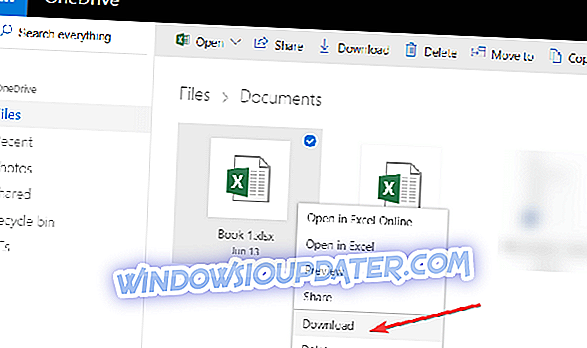Microsoft OneDrive op Windows 10, Windows 8 is een goede functie die u kunt gebruiken om uw documenten en afbeeldingen erop op te slaan met een maximale capaciteit van 25 GB vrije ruimte. Aangezien veel van Windows-gebruikers deze functie tegenwoordig gebruiken, heb ik besloten deze korte handleiding te maken en u te laten zien hoe u uw documenten en afbeeldingen kunt downloaden van uw Microsoft OneDrive-opslagcentrum. Al deze stappen duren slechts enkele minuten van uw tijd.

U kunt uw documenten en afbeeldingen downloaden vanaf de OneDrive-desktopclient of vanaf SkyDrive - als u Windows 10 niet hebt, Windows 8 de OneDrive-bureaubladclient. In de onderstaande regels zullen we het hebben over de tweede methode, omdat dit de methode is waarmee de meeste gebruikers problemen hebben.
Hoe download ik bestanden van OneDrive naar mijn computer?
- Eerst moet u de onderstaande link openen om u naar Microsoft OneDrive te brengen waar u zich kunt aanmelden of een account kunt maken
- Klik hier om naar Microsoft OneDrive te gaan
- Op de eerste pagina van OneDrive hebt u toegang tot alle bestanden of albums die u wilt downloaden.
- Klik met de rechtermuisknop op het specifieke bestand of album dat u wilt downloaden.
- Klik met de linkermuisknop in het menu dat verschijnt op de "Download" -functie.
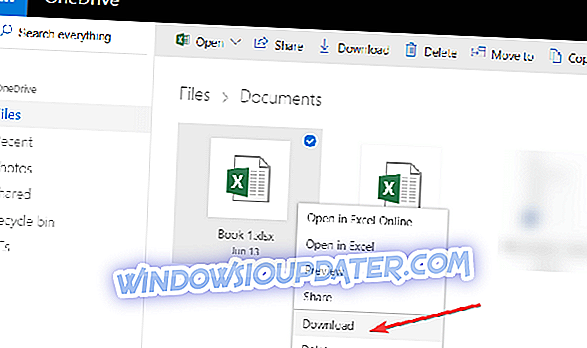
- Het hangt af van uw internetverbinding en de grootte van de gedownloade objecten om de tijd te bepalen die nodig is voor de bestanden of albums die moeten worden gedownload.
Opmerking : dit kan enkele uren duren, afhankelijk van de grootte van de bestanden.
Het is de moeite waard te vermelden dat een van de meest voorkomende fouten bij het openen of downloaden van specifieke bestanden en mappen op OneDrive deze is: dit item bestaat mogelijk niet of is niet langer beschikbaar . Als u vanwege deze fout geen OneDrive-documenten en -afbeeldingen kunt downloaden, gebruikt u deze gids voor probleemoplossing om deze te repareren.
Dus, daar heb je een paar snelle stappen om alle bestanden, zoals documenten en foto's van de Microsoft OneDrive-server naar je Windows 10, 8.1 pc te downloaden. Deze functie is erg handig omdat u zich geen zorgen hoeft te maken dat uw bestanden verloren gaan op uw Windows 10, 8.1-apparaat zolang de bestanden als back-up worden opgeslagen in OneDrive.
Over back-up van uw bestanden gesproken, er zijn veel back-upsoftware die u kunt gebruiken, behalve OneDrive. Bekijk onze handleiding over de beste back-upsoftware voor Windows 10 en download degene die het beste bij u past.
Als u problemen ondervindt tijdens het volgen van deze zelfstudie, kunt u ons dit laten weten in de onderstaande opmerkingen. We zullen zien wat we kunnen doen om uw Windows-ervaring te verbeteren.
Noot van de redacteur: dit bericht is oorspronkelijk gepubliceerd in september 2014 en is sindsdien bijgewerkt voor versheid en accuraatheid .